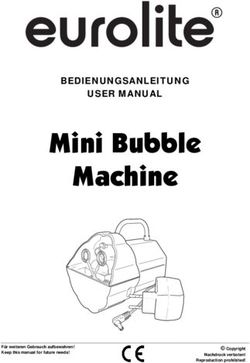DE EN BEDIENUNGSANLEITUNG INSTRUCTION MANUAL
←
→
Transkription von Seiteninhalten
Wenn Ihr Browser die Seite nicht korrekt rendert, bitte, lesen Sie den Inhalt der Seite unten
INHALTSVERZEICHNIS
1. Geräteansicht.....................................................................................................7
2. Lieferumfang......................................................................................................9
3. Produktüberblick..............................................................................................10
4. Funktionen........................................................................................................11
5. Menü................................................................................................................13
5.1 Navigation........................................................................................13
5.2 Darstellung.......................................................................................14
5.2.1 Bild...................................................................................15
5.2.1.1 Helligkeit..........................................................15
5.2.1.2 Kontrast...........................................................16
5.2.1.3 Palette.............................................................17
5.2.1.4 Szenentyp........................................................18
5.2.1.5 Wettertyp........................................................18
5.2.1.6 Filter................................................................19
5.2.2 Einstellungen....................................................................20
5.2.2.1 NUC Kalibrierung.............................................20
5.2.2.2 Auto BPR-Funktion..........................................21
5.2.2.3 MBPR..............................................................22
5.2.2.4 Ausrichtung.....................................................24
5.2.2.5 Info Box...........................................................25
5.2.2.6 Werkreset........................................................26
5.2.3 Modus..............................................................................27
6. Batteriebenutzung............................................................................................28
6.1 Batterie wechseln.............................................................................28
6.2 Tipps zum richtigen Umgang mit Batterien.....................................29
6.3 Aufladen der Batterie.......................................................................30
7. Verwendung als Vorsatzgerät...........................................................................31
7.1 Montage vor einer Primäroptik........................................................31
8. Betrieb des Geräts...........................................................................................33
9. Aufbewahrung.................................................................................................34
10. Transport........................................................................................................35
11. Produktbeschreibung und Funktionsprinzip....................................................35
11.1 Produktbeschreibung.....................................................................35
11.2 Funktionsprinzip.............................................................................35
12. Fehlerbehebung.............................................................................................37
13. Technische Daten...........................................................................................40
4WICHTIGE HANDHABUNGSHINWEISE!
Der richtige Gebrauch des Geräts ist wichtig für eine sichere
Nutzung! Lesen Sie deshalb das vorliegende Handbuch
sorgfältig! DE
Sollte das Gerät eine längere Zeit nicht benutzt worden sein,
prüfen Sie sorgfältig vor der Anwendung die Funktionalität.
Das Gerät darf nur durch NITEHOG Europe GmbH zertifizierte
Servicepartner demontiert / instandgesetzt werden.
Die Oberflächen der optischen Linsen sollen sauber und fettfrei
gehalten werden. Berührungen mit der blanken Hand sollten
vermieden werden.
Sand und Salzwasser können die Linsenbeschichtung
beschädigen!
Schauen Sie mit dem Gerät nicht direkt in die Sonne!
Die Bildleistung (Qualität) ist abhängig von Szenerie
und Atmosphäre. Der Kontrast in demselben Bild kann je
nach der Wirkung der Sonne variieren. Zum Beispiel beim
Sonnenuntergang absorbieren Objekte Wärme verschieden,
was zu größeren Temperaturunterschieden und besserem
Kontrast führt.
Sollte das Gerät längere Zeit nicht benutzt werden, entfernen Sie
alle Batterien/Akkus, lagern Sie diese in einem Plastikbeutel und
verhindern Sie den Kontakt mit metallischen Gegenständen. Wir
empfehlen, nicht genutzte Akkus alle 2-3 Monate aufzuladen.
5Kondensation kann zum Beschlag der optischen Oberflächen
führen! Kondensation tritt bei folgenden Bedingungen auf:
• Beim Bewegen des Gerätes vom kalten zum warmen Ort oder
umgekehrt;
• Wenn sich die Gerätetemperatur signifikant von der Umge-
bungstemperatur unterscheidet;
• an Orten mit hoher Luftfeuchtigkeit.
Beim Angleichen der Temperatur des Gerätes an die Umwelt
verschwindet die Kondensation. Verwenden Sie das beiliegende
fusselfreie Glasreinigungstuch, um Feuchtigkeit zu entfernen.
Durch Kondensation am Objektiv wird die Leistung des Gerätes
nicht beeinträchtigt!
Reinigen Sie die Linse nur mit dem beigefügten Lens Pen®!
6GERÄTEANSICHT 1
DE
INFO
Alle in dieser Bedienungsanleitung verwendeten Bilder dienen nur zu Illustrations-
zwecken. Das tatsächliche Produkt kann aufgrund von Produktverbesserungen
abweichen.
7ADAPTERGEWINDE FOKUSSIERRING
BATTERIEDECKEL
HELLIGKEIT/
POLARITÄT
SCHALTER EIN/AUS
KALIBRIERUNG DIGITALER ZOOM
(NUC)
8LIEFERUMFANG 2
DE
N BESCHREIBUNG MENGE
1 Wärmebildgerät VIPER 1
2 Transportbox
3 Tragetasche
4 Reinigungstuch
5 Lens Pen®
6 Batterieset
7 Ladegerät für wiederaufladbare Batterien
8 Zubehörbox
9 Bedienungsanleitung
10 Qualitätszertifikat
11
12
13
14
15
93 PRODUKTÜBERBLICK
Das VIPER Wärmebild Vorsatzgerät wurde speziell für die Installation vor Zielfernrohren
oder Beobachtungsgeräten, sowie als eigenständiges Handgerät entwickelt und bietet
Ihnen klare Sicht unter verschiedenen Umgebungsbedingungen. Selbst bei Nebel,
Regen, Schnee, Rauch oder kompletter Dunkelheit ist die VIPER Ihr zuverlässiger
Begleiter.
Das ausgeklügelte Design der VIPER macht das Entfernen der Tagsichtgeräte überflüssig,
da die VIPER direkt in Übereinstimmung mit einem Standard-Tageszielfernrohr
montiert wird.
Durch diese Kombination ist es überflüssig, das Gewehr neu auf Null zu stellen, wenn
die Visiereinstellung geändert wird, da das primäre Visier unangetastet bleibt. Der
Aufprallpunkt bleibt gleich, egal wie oft die VIPER montiert wird.
VIPER ist bestückt mit unserem neuen A-CORE®- Modul mit einer bewährten Auflösung
von 320 x 240 px und einer extrem kleinen Teilungsgröße von 12 µm. Das Gehäuse
besteht aus einer haltbaren und extrem widerstandsfähigen Magnesiumlegierung und
ist mit einer matten Antireflexbeschichtung beschichtet.
INFO
Lesen Sie die Anleitung sorgfältig durch, um sich mit den Fähigkeiten des Geräts
vertraut zu machen!
10FUNKTIONEN 4
WICHTIG! DE
Die Hauptfunktionen werden durch die Knöpfe , und ausgeführt.
INFO
Die verfügbaren Funktionen übersteigen die Anzahl der Knöpfe. Zur Auswahl oder
Auführung bestimmter Funktionen müssen Knöpfe zeitgleich betätigt werden oder
gedrückt gehalten werden.
WICHTIG!
Zur Vermeidung von permanenten Batterie-/Akkuschäden durch zum Beispiel
Tiefenentladung, schalten Sie das Gerät nach der Benutzung aus.
TASTEN KURZ DRÜCKEN LANGE DRÜCKEN
Digitaler Zoom / im
Ein-/ausschalten
Beobachtungsmodus
Infobox / im Vorsatzmodus
NUC-Aktivierung
Außerhalb der Menüfunktion:
Kehrt das Bild zwischen Weiß- und
Wechselt zwischen vier Stufen Schwarzmodus um
der Display-Luminanz
In der Menüfunktion: Schnellmenü
verlassen
Wechselt zwischen Vorsatz-
+ und Beobachtungsmodus
11EIN / AUS / DIGITALER ZOOM
Langer Tastendruck der Taste schaltet das Gerät EIN/AUS. Drücken Sie den
Knopf kurz zur Aktivierung des 2-fachen Zooms. Durch ein nochmaliges Drücken erhöht
sich der Zoom auf 4-fach. Der aktuelle Zoomfaktor wird rechts oben im Bild angezeigt.
INFO
Der digitale Zoom reduziert die wahrgenommene Bildqualität!
Für ein größeres und skalierbares Bild und um die Bedienung über das Menü
bei der ersten individuellen Anpassung zu erleichtern, wechseln Sie bitte in den
Beobachtungsmodus.
• Schnellfunktion zum Umschalten zwischen Beobachtungs- und Vorsatz Modus:
Halten Sie die Taste und die Taste gleichzeitig gedrückt. Das Piktogramm
zur Anzeige des jeweiligen Modus erscheint für 2 Sekunden in der Mitte des Bildes.
KALIBRIERUNG (NUC)
Die Bildqualität hängt stark von der Temperatur des Sensors ab. Die minimale
Temperaturänderung spiegelt sich in sichtbaren Unvollkommenheiten im Bild wider -
vertikale Linien, das Auftreten von hellen und dunklen Pixeln usw. Wir empfehlen den
Auto-Modus, bei dem die Kalibrierungsfrequenz von den Temperatureigenschaften
des Sensors abhängt. Der NUC-Algorithmus kann manuell oder automatisch (in
vorgegebenen Intervallen) durch Drücken der Taste aktiviert werden. Durch
Drücken und Halten der Taste (mehr als 2 Sekunden) wird die Auto NUC-Funktion
aktiviert/deaktiviert. Wenn die automatische NUC-Funktion aktiviert ist, wird auf
dem Bildschirm angezeigt, danach verschwindet das Piktogramm. Das Symbol
erscheint in der oberen linken Ecke des Bildschirms und wird als Warnung 2 Sekunden
lang rot hervorgehoben, bevor die NUC automatisch durchgeführt wird. Wenn die
automatische NUC-Funktion deaktiviert ist, verschwindet das Symbol und der
NUC-Vorgang wird nur manuell ausgeführt, wenn die Taste gedrückt wird.
INFO
Die automatische NUC-Funktion ist nur im Shutter ON - Modus verfügbar.
HELLIGKEIT / POLARITÄT
Das Gerät verfügt über vier feste Helligkeitsstufen und einen vom Benutzer einstellbaren
Wert für die Anzeigeluminanz, die mit folgenden Symbolen gekennzeichnet sind:
12Wenn Sie das Gerät bei schlechten Lichtverhältnissen und über einen längeren
Zeitraum verwenden, sollten Sie die Helligkeit verringern, um die Batterie-lebensdauer
zu verlängern und Augenermüdung zu verhindern. Durch kurzes Drücken der Taste
wird der aktuelle Luminanzwert angezeigt. Durch erneutes Drücken der Taste in
enger Folge werden die verfügbaren Luminanzwerte durchlaufen. Drücken und halten DE
Sie den Knopf für mehr als 2 Sekunden zur Umkehrung der Polarität, d.h. warme
Objekte erscheinen in schwarz (=warm/BH) oder in weiß (=warm/WH) und umgekehrt.
Entsprechend erscheinen die Symbole BH und WH für 2 Sekunden auf dem Bildschirm.
MENÜ 5
5.1 Navigation
WICHTIG!
Die Knöpfe , und können mehrere Funktionen haben.
Neben der Haupt- und Nebenfunktionen dienen die Menüknöpfe auch zum Aufrufen
des Menüs und zur Funktionsauswahl.
TASTEN KURZ DRÜCKEN
+ Aktiviert das Menü
Bewegt den Cursor nach oben
Bewegt den Cursor nach unten
Funktion auswählen
135.2 5.2
Appearance
Darstellung
Darstellung
IMAGE
Brightness
SETTINGS
NUC Shutter Automatic Manual External Contrast
Settings
MODE Palette WH BH RH
Viewer Auto BPR On Off
EXIT Scene
Type Highlights Panorama
MBPR Confirmation Back Exit
Clip-On
Weather Hot Normal Wet
Type Weather Weather Weather
Alignment
Main information
about device
Filter On Off
Info Box
EXIT
Factory Reset Yes No
EXIT
ATTENTION!
WICHTIG!
Wenn das Menü aktiviert ist und der Benutzer länger als 20 Sekunden inaktiv ist,
When the Menu is activated and the user is inactive for more than 20 seconds, the
wird das Menü automatisch deaktiviert.
is automatically
MenuDie deactivated.
Funktion ist in den Untermenüs Ausrichtung und MBPR nicht aktiv.
The function is not active in the Alignment and Manual Bad Pixel Replacement
(MBPR) sub-menus.
HINWEIS
Um die Menüfunktion des Geräts schnell zu verlassen, halten Sie die Taste
NOTE
(Helligkeit) länger als 3 Sekunden gedrückt.
To quickly exit the device Menu function, hold down the (Brightness) button for
more than 3 seconds.
145.2.1 Bild
5.2.1.1 Helligkeit
DE
Die Auswahl der Helligkeit gibt
Ihnen die Möglichkeit, Ihr eigenes,
benutzerdefiniertes Niveau der
Bildhelligkeit einzustellen.
Die Helligkeit ist nicht abhängig von
der Helligkeitseinstellung, die mit
der Taste vorgenommen wird!
155.2.1.2 Kontrast
Die Auswahl des Kontrasts gibt
Ihnen die Möglichkeit, Ihren eigenen
benutzerdefinierten Bildkontrast
einzustellen (Verstärkung).
Durch Erhöhen des Kontrastwerts
wird ein besserer Objektkontrast
und eine einfachere Erkennung
gewährleistet. Dies verringert
jedoch die Details des beobachteten
Objekts. Durch Verringern des
Kontrastwerts werden die Details
sichtbar.
Bild mit geringem Kontrast Bild mit starkem Kontrast
165.2.1. 3 Palette
Eine Vielzahl von Farbpaletten
können verwendet werden. Weiß
warm, Schwarz warm, Rot warm
DE
und Isotherm.
Weiß warm
Schwarz warm
Rot warm
Isotherm
Weiß warm und Schwarz warm - Die Auswahl von Schwarz Warm (wärmere
Objekte erscheinen in Schwarz) und Weiß Warm (wärmere Objekte erscheinen in
Weiß) hängt von den persönlichen Präferenzen des Benutzers ab.
Rot warm - empfohlener Modus für längere Beobachtung. Das Bild ist rot-schwarz,
um das von den Displays ausgehende blaue Licht zu minimieren und den Augen mehr
Komfort zu bieten.
Isotherm - Die Objekte oberhalb der Schwellentemperatur sind in verschiedenen
Rottönen gefärbt. Die Temperaturschwelle kann durch die gezeigte Temperaturskala
eingestellt (erhöht/verringert) werden.
INCREASE
°C
Durch Erhöhen des Schwellenwerts wird die Färbung der kälteren Objekte ignoriert.
Diese Option hängt stark von der Objektentfernung ab. Es wird dringend empfohlen,
im täglichen Gebrauch verschiedene Werte des Schwellenwerts auszuprobieren, um
den richtigen Wert für Ihre persönlichen Präferenzen zu finden.
175.2.1. 4 Szenentyp
Zwei Arten von Autokontrastierung,
für eine bessere Leistung.
Highlights - Diese
Bildkontrastierung ist für die
Erkennung und Beobachtung
geeignet.
Panorama - Das Bild ist bei
Änderungen in der Dynamik der
Szene sehr stabil. Geeignet für die
Beobachtung von Panoramaszenen
mit einer Kombination aus: Wald
und Himmel, Erde und Himmel,
Szenen am Horizont usw.
5.2.1. 5 Wettertyp
Die Bildqualität hängt stark
von den Wetterbedingungen
ab. Bei nassem Wetter
(Nebel, Regen usw.) wird
der Dynamikbereich der
Szene reduziert, was zu einer
geringen Kontrastleistung
des Geräts führt. Um diesen
Effekt zu verhindern, bietet
diese Option einen Filter, der
die Details des kontrastarmen
Bildes bei nassem Wetter
(einschließlich Nebel und
Dunst) verbessert. Sie können
zwischen 3 Filtern wählen:
Hot Weather (Warmes Wetter)
Normal Weather (Normales Wetter)
Wet Weather (Nasses Wetter)
18DE
Nasse und neblige Wetterbedingungen Nasse und neblige Wetterbedingungen
mit dem Filter “Normal Weather” mit dem Filter “Wet Weather”
HINWEIS
Bei guten Wetterbedingungen wählen Sie bitte “Normal Weather”.
Andernfalls entsteht ein Bildrauschen.
5.2.1.6 Filter
Für ein detaillierteres Bild und klare
Kanten können Sie diese Funktion
einschalten: Nitehog Image Razor
(NIR): Schärfungsfilter für mehr
Bilddetails.
Verfügbare Optionen:
Ein
Aus
195.2.2 Settings
5.2.2.1 NUC Shutter Settings
5.2.2 Einstellungen
Through the menu the user has ac-
5.2.2.1 cess
NUC Kalibrierung
to three modes of calibration of the
microbolometer and the sensor of the
Über das device.
MenüWe recommend
hat der the Benutzer
use of Au-
tomatic mode,
Zugriff auf drei Kalibrierungsmodicalibration
in which the des SETTINGS
NUC Shutter Automatic Shutter ON Shutter OFF
frequency depends on the temperature Settings
Mikrobolometers und des Sensors des
(Internal) (External)
characteristics of the sensor.
Geräts. Wir empfehlen die Verwendung des
Automodus, bei dem die Kalibrierhäufigkeit Auto BPR On Off
von den Temperatureigenschaften des
Sensors abhängt. MBPR Confirmation Back Exit
Alignment
Main information
about device
Info Box
Factory Reset Yes No
• Automodus: Die Kalibrierung erfolgt automatisch in regelmäßigen Intervallen mit
Hilfe eines•Verschlussmechanismus
Automatic mode - The calibration is performed automatically at regular intervals
im Automodus!
and with a shutter mechanism located in the device.
WICHTIG!
IMPORTANT!
Die NUC-Werkeinstellungen des Gerätes sind im Automodus!
The factory NUC settings of the device are in Automatic mode!
• Manueller Modus: Die Kalibrierung wird vom Benutzer durch Drücken der Taste
(N) länger als 2 Sekunden in gewünschten Intervallen durchgeführt. Es ist nicht
erforderlich, dass der Benutzer die Linse mit einer äußeren Barriere abdeckt.
• Manual mode - The calibration is performed by the user, by pressing and hold-
• Externer Modus:
ing the Die Kalibrierung
button for morewird
thanvom Benutzer
2 seconds, durchintervals,
at desired Drückenwithdera shutter
Taste
in gewünschten Intervallen
mechanism located in the durchgeführt. Dabei wird
device. It is not necessary mituser
for the Hilfe der the
to cover Hand
lens
with an external barrier.
oder der Schutzkappe eine externe Linsenbarriere erzeugt. Der Benutzer muss
den20Energieeintritt durch die Linse zum Sensor des Geräts unterbrechen. Eine
Kalibrierung ohne diese Wärmebarriere erzeugt einen Effekt der “Geisterbilder”.
WICHTIG!
Im manuellen und externen Kalibriermodus (NUC) wird das jeweilige Piktogramm
permanent angezeigt. Wenn der Benutzer von einem anderen Kalibrierungsmodus
zu Auto NUC wechselt, erscheint das Symbol 5 Sekunden auf dem Display und ver-
schwindet dann.
20When the
the opportunity user switches
to automatically cor- to Auto NUC from some other calibration mode, the icon ap-
rect andpears onpixels
the that
display
have for
ap- 5 seconds and then disappears.
rev. 1.1.5 / 23 September 2021 9:46 AM
clear bad
peared on the microbolometer.
SETTINGS
5.2.2.2 Auto
AutoBPR-Funktion
BPR
NUC Shutter Automatic Shutter ON Shutter OFF
Settings (Internal) (External)
5.2.2.2 Auto BPR On Off
The AUTO BPR
Die functionality
BPR-Funktion bietetgives
VIPER rev. 1.1.5 / 23 September 2021 9:46 AM
the Möglichkeit,
die opportunity to automatically
fehlerhafte Pixel, cor- DE
MBPR Confirmation Back Exit
rect and
die auf clear
dembadMikrobolometer
pixels that have ap-
Alignment
peared on the
erschienen microbolometer.
sind, automatisch zu Main information
aboutSETTINGS
finden und zu löschen. Info Box
device
NUC Shutter Automatic Shutter ON Shutter OFF
Settings (Internal) (External)
Factory Reset Yes No
Auto BPR On Off
MBPR Confirmation Back Exit
IMPORTANT!
When observing small objects over long distances, we recommend that the Auto
BPR function be turned off, so that it does not affect negatively the detection of theAlignment
observed object.
Main information
about device
21
Info Box
Factory Reset Yes No
WICHTIG!
IMPORTANT!
Bei der Beobachtung kleiner Objekte über weite Distanzen emfehlen wir, die Auto
When observing small objects over long distances, we recommend that the Auto
BPR-Funktion auszuschalten, damit sie die Erkennung des beobachteten Objekts
BPR function be turned off, so that it does not affect negatively the detection of the
nicht negativ beeinflussen.
observed object.
21
215.2.2.3 MBPR
5.2.2.3 MPBR
Dasoffers
The device Gerät abietet eine for
function Funktion zur
manual
manuellen Korrektur fehlerhafter
correction of defective pixels. SETTINGS
Pixel. NUC Shutter
Settings
Automatic Shutter ON Shutter OFF
(Internal) (External)
This functionality gives the oppor-
Diese Funktion bietet die
tunity to manually correct and clear
Möglichkeit, fehlerhafte Pixel
bad pixels that have
manuell zu appeared on the
korrigieren und
Auto BPR On Off
microbolometer array.
zu löschen, welche auf dem
Mikrobolometer-Array erschienen MBPR Confirmation Back Exit
sind.
Alignment
Main information
about device
Info Box
Factory Reset Yes No
Instructions and working steps for “bad” pixels removal:
• BPR procedure should happen after calibration of the device. This calibration can be
activated by pressing the .
If the NUC procedure does not resolve the issue with the bad pixels, then remove the
defective pixel by using the MBPR function in the Settings menu.
• Activate the MBPR function with choosing icon with a short press of the
button;
• The screen is scaled in HD format, and a cross marker appears on it. The mark-
er is a fine cross, the lines of which extend throughout the active picture area. The
cross (marker) will disappear automatically after 15 seconds of inactivity;
• First, move the cross horizontally with a short press of and buttons. The
vertical line must match the damaged pixel. Аfter confirmation with a short press
of the button, start moving the cross vertically, the horizontal line to match the
position of the damaged pixel. By holding the navigation buttons, the marker moves
10 pixels per step. If the desired position is not reached, the actions may be repeated
until the marker matches the desired pixel;
22
• Set the defective pixel with a long press of the button;Anweisungen und Arbeitsschritte zum Entfernen von fehlerhaften Pixeln:
Das BPR-Verfahren sollte nach der Kalibrierung des Geräts erfolgen. Diese Kalibrierung
kann mit der Taste durchgeführt werden.
Wenn die NUC-Prozedur das Problem mit den fehlerhaften Pixeln nicht behebt, DE
entfernen Sie die fehlerhaften Pixel mithilfe der MBPR-Funktion im Menü.
• Aktivieren Sie die MBPR-Funktion mit einem Auswahlsymbol indem Sie kurz die
Taste drücken.
• Der Bildschirm ist im HD-Format skaliert und wird mit einem sehr feinen Kreuz
markiert, dessen Linien sich über den aktiven Bildbereich erstrecken. Das Kreuz
verschwindet automatisch nach 15 Sekunden Inaktivität.
• Bewegen Sie erst das Kreuz mit einem kurzen Druck auf und . Die vertikale
Linie muss mit dem beschädigten Pixel übereinstimmen. Nach Bestätigung mit einem
kurzen Druck der Taste, bewegen Sie das Kreuz vertikal damit die horizontale Linie
auf der Position des Pixels liegt.
• Durch Halten der Navigationstasten bewegt sich die Markierung 10 Pixel pro Schritt.
Wenn die gewünschte Position nicht erreicht wird, können die Aktionen wiederholt
werden bis der Marker mit dem gewünschten Pixel übereinstimmt;
• Bestätigen Sie den defekten Pixel mit einem langen Knopfdruck .
• Der fehlerhafte Pixel wird gelöscht, die Kreuzmarkierung verschwindet und zur
visuellen Überprüfung werden die Symbole (Bestätigung) und (Zurück) und
(Beenden) auf dem Bildschirm angezeigt.
• Bei Erfolg werden die Aktionen durch kurzes Drücken der Taste über dem
Symbol bestätigt.
• Wenn Sie den zuletzt gelöschten Pixel wiederherstellen möchten, wählen Sie das
Symbol mit einem kurzen Druck auf die Taste .
• Nach Bestätigung mit dem Symbol wird die Pixelkorrektur bestätigt und
gespeichert.
• Für zusätzliche Anpassungen sollte erneut eine Kreuzmarkierung auf dem
Display angezeigt werden.
• Anschließend können Sie die nächsten fehlerhaften Pixel löschen, indem Sie das
Kreuz, wie oben beschrieben, bewegen.
• Wenn keine fehlerhaften Pixel mehr zur Korrektur vorhanden sind, können Sie den
Korrekturbildschirm folgendermaßen verlassen:
• Starten Sie das Gerät neu. Die letzten Anpassungen werden automatisch gespeichert.
• Wählen Sie einen normalen Pixel aus und drücken Sie lange die Helligkeitstaste für
das Menü.
• Die Piktogramme , und erscheinen auf dem Bildschirm;
• Wählen Sie das Symbol aus, um zu den Einstellungen zurückzukehren.
23• The pictograms , and appears on the screen;
• Select the icon, which action returns you to the Settings menu.
VIPER rev. 1.1.5 / 23 September 2021 9:46 AM
5.2.2.4
5.2.2.4 Ausrichtung
Alignment
With Alignment Ausrichtungsfunktion
Mit der function, you can pre- SETTINGS
cisely align the opticaldie
können Sie axis ofoptischen
the day NUC Shutter Automatic Shutter ON Shutter OFF
Achsen
sight and the der Primäroptik
clip-on attachment.und Thedes Settings (Internal) (External)
Vorsatzgerätes präzise
manufacturing process of the device ausrichten.
Der Herstellungsprozess des
ensures the shooting precision tol- Auto BPR On Off
Gerätes gewährleistet eine Schuss-
erance up to 5 cm at 100 m. By this
genauigkeitstoleranz von bis
Alignment
zu 5 cm function,
bei 100youm.can Mitachieve
dieser MBPR Confirmation Back Exit
much Ausrichtungsfunktion
better accuracy. können
Entering nochAlignment
Sie the bessere Ergebnisse
function bei al-
der Genauigkeit erzielen.
lows shifting the image in all directions Die Alignment
Ausrichtungsfunktion
to align it to the day scope zero,ermög- The X Main information
about device
licht
and Y values dasshowing
Verschieben des Bildes
the current po-
sition in alle image
Richtungen,
and If umthe es am Info Box
of the impact
Nullpunkt des Tageszielfernrohrs
point is different than the center point
auszurichten. Die X- und
of the day scope, the image should be Factory Reset Yes No
Y-Werte zeigen die aktuelle
moved in a direction opposite of the
Position des Bildes an. Wenn der
impactAuftreffpunkt
point by changing the X and
vom Mittelpunkt desY
valuesTageszielfernrohrs
(up/down or left/right).
abweicht, sollte
das Bild
The action in eine dem
is performed Auftreffpunkt
with the entgegengesetzte
(up/right) and Richtung verschoben
(down/left) buttons. werden,
Switch-
indem die X- und Y-Werte geändert werden (nach oben
ing between directions is performed by short pressing the -unten oder links/rechts).
button.
Move Die
the Aktion
image wird mit the
so that den point
Tastenof impact
(oben/rechts) und the (unten/links)
matches with center point ausgeführt.
of the day
scope. Example: If the impact point is right below the impact pointDrücken
Das Umschalten zwischen den Richtungen erfolgt durch kurzes derscope,
of the day Taste.
the
imageVerschieben Sie das
should be moved Bild left.
up and so, dass der Auftreffpunkt mit dem Mittelpunkt des
Tageszielfernrohrs übereinstimmt. Beispiel: Befindet sich der Auftreffpunkt direkt
23
unter dem Auftreffpunkt des Tageszielfernrohrs, muss das Bild nach oben und links
verschoben werden.
245.2.2.5 Info Box
5.2.2.5
mation aboutInfo Box
The customer can get up-to-date infor-
5.2.2.5 theInfo Box
device, such as main
technical
Der characteristics
Kunde kannand firmware
aktuelle
information.
The customer can get up-to-date infor-
mation
Informationen über das Gerät
about the device, such as
erhalten, wie z.B. die wichtigstenmain SETTINGS
NUC Shutter Automatic Shutter ON Shutter OFF
DE
Settings (Internal) (External)
technical characteristics
technischen and firmware
Merkmale und
VIPER 35
information.
Firmware-Informationen.
f35 320x240 12um 60Hz
HW Ver.XAI_1.3 SETTINGS
AutoShutter
NUC BPR On Shutter ON
Automatic Off Shutter OFF
FW Ver.0.0.134 Settings (Internal) (External)
VIPER 35
f35 320x240 12um 60Hz
HW Ver.XAI_1.3 MBPR Confirmation Back Exit
Auto BPR On Off
FW Ver.0.0.134
Alignment
MBPR Confirmation Back Exit
Main information
about device
Info Box
Alignment
Main information
about device
Factory Reset Yes No
Info Box
Factory Reset Yes No
255.2.2.6
5.2.2.6
Factory
Factory
5.2.2.6
Reset
Reset
Werkreset
By By
selecting
all all
factory 5.2.2.6
Durchand
selecting
dieser
settings Factory
confirming
Auswahl
and confirming
Funktion
of the
und this
Reset
feature
Bestätigung
this feature
werden
device alle
are re-
re-
factory settings of the device are
stored, Werkeinstellungen
including des Geräts
stored, includingthe thealignment
alignment of of the
the
front wiederhergestellt,
By selecting and confirming
attachment. einschließlich
this feature
front attachment.
der Ausrichtung
all factory des of
settings Vorsatzes.
the device are re- SETTINGS
SETTINGS
NUC Shutter
NUC Shutter Automatic
Automatic Shutter
Shutter ON ONOFFShutter OFF
Shutter
During
Duringthe thefactory
stored, factory reset
reset
including process,
the
Während des Zurücksetzens process, the
the
alignment auf of the
Settings
Settings (Internal)(Internal)
(External) (External)
useruserreceives
receives
front information
attachment.
information about
about
die Werkeinstellungen erhält der the
the
progress
progress onon
the
Benutzerthedisplay.
display.
Informationen über den
SETTINGS
Auto BPR On OffAutomatic Shutter ON Shutter OFF
Auto BPR NUC Shutter
On Off
Fortschritt auffactory
During the reset process, the
dem Display. Settings (Internal) (External)
user receives information about the
progress on the display. MBPR
MBPR
Confirmation Back
Confirmation
Auto BPR
Exit
Back
On Exit Off
Alignment
Factory Reset Process...
VIPER rev. 1.1.5 / 23 September 2021 9:46 AM
Alignment MBPR Confirmation Back Exit
Factory Reset Process... Main information
VIPER rev. 1.1.5 / 23 September 2021 9:46 AM
about device
Main information
Info Box about device
Info Box Alignment
Factory Reset Process...
Yes No
Main information
Factory Reset about device
Factory ResetInfo BoxYes No
Factory Reset Yes No
ATTENTION!
WICHTIG!
ATTENTION!
By performing the Factory Reset procedure, you will delete all the settings saved on
the device, including the alignment with the day optical sight!
Durch Ausführen des Werkreset Vorgangs löschen Sie alle auf dem Gerät
By performing the Factory Reset procedure, you will delete all the settings saved on
ATTENTION!
gespeicherten
the device,
Einstellungen, einschließlich der Ausrichtung an der Tagesoptik!
including the alignment with the day optical sight!
By performing the Factory Reset procedure, you will delete all the settings saved on
the device, including the alignment with the day optical sight!
25
265.2.3 Modus
Um die VIPER als Vorsatzgerät zu verwen-
den, wählen Sie Modus >
im Menü aus.
Clip-on
DE
Alle wichtigen On-Screen-Elemente werden
im zentralen Bereich des Bildes angezeigt.
Der Grund ist das reduzierte Sichtfeld des
Tagesvisiers durch höhere Vergrößerungen.
Der Digitalzoom ist gesperrt. Die Taste
ruft eine Infobox auf, die Auskunft über MODE
die aktuellen Einstellungen des Geräts gibt. Viewer
Für ein größeres und skalierbares Bild
und zur Erleichterung der Bedienung über
das Menü bei der ersten individuellen
Einstellung, schalten Sie bitte in den Clip-On
Beobachtungssmodus. Schnellfunktion
zum Umschalten zwischen Beobachtungs- und Vorsatzmodus: Halten Sie die Taste
und die Taste gleichzeitig gedrückt. Das Piktogramm zur Anzeige des jeweiligen
Modus erscheint für 2 Sekunden in der Mitte des Bildes.
Bei Erreichen eines niedrigen Batteriestandes gibt das Gerät eine Warnung in der
linken oberen Ecke des zentralen Bereichs aus. Es besteht die Möglichkeit, diese durch
Drücken der Taste zu ignorieren.
HINWEIS
Es wird empfohlen, die primäre optische Einheit bis zu 3-fach zu vergrößern, damit
das Menü und alle Untermenüs im Clip-On-Modus sichtbar bleiben.
HINWEIS
Im Vorsatzmodus ist der
Digitalzoom gesperrt.
Die Taste ruft die
Infobox auf, die Auskunft
über die aktuellen
Einstellungen des
Gerätes gibt.
276 BATTERIEBENUTZUNG
6.1 Batterie wechseln
Das Gerät kann mit einem wiederaufladbaren 18650 Li-Ion-Akku betrieben werden.
Ersetzen Sie den Akku gemäß den untenstehenden Anweisungen.
1
2
HINWEIS
Wenn der Akku vollständig entladen ist, wird beim Einschalten des Geräts ein
blinkendes, rotes Licht angezeigt.
WICHTIG!
Legen Sie den Akku immer in der richtigen Ausrichtung ein (siehe Akkuhalter), um
eine Beschädigung des Geräts zu vermeiden!
HINWEIS
Die Batterien fallen nicht unter die Garantie!
WICHTIG!
Bitte halten Sie alle Batterien von Feuchtigkeit fern.
286.2 Tipps zum richtigen Umgang mit Batterien
Verwenden Sie die richtige Größe und den richtigen Batterietyp, der in der
technischen Beschreibung und im Benutzerhandbuch angegeben ist. DE
Halten Sie die Batteriekontaktflächen und die Kontakte im Batteriefach sauber. Zu
diesem Zweck können Sie bei jedem Batteriewechsel einen sauberen Bleistiftgummi
oder ein raues Tuch verwenden.
Entfernen Sie die Batterien aus dem Gerät, wenn es für längere Zeit gelagert wird.
Stellen Sie sicher, dass Sie die Batterien richtig in Ihr Gerät einlegen (mit dem Plus-
und Minuszeichen in der richtigen Position).
Lagern Sie die Batterien an einem trockenen Ort bei normaler Raumtemperatur.
Extreme Temperaturen verringern die Batterieleistung.
Versuchen Sie nicht, eine Batterie aufzuladen, es sei denn, die Batterie ist ausdrück-
lich als “wiederaufladbar” gekennzeichnet.
296.3 Aufladen der Batterie
WICHTIG!
Laden Sie nur die im Lieferset mitgelieferten Akkus auf! Achten Sie beim Einlegen
der Akkus in das Ladegerät auf die Polarität!
Das Batterieladegerät ist mit einer LED-Anzeige für jeden Akkuschacht ausgestattet,
die die aktuelle Ladung des eingelegten Akkus anzeigt.
Die Anzeige blinkt, während der Ladevorgang nicht abgeschlossen ist und färbt sich
nach Abschluss des Vorgangs gelb.
Bei falsch eingelegten Akkus blinken alle drei Steckplatzanzeigen. Korrigieren Sie in
diesem Fall falsch eingelegte Akkus, um den Ladevorgang fortzusetzen.
Ladegerät für RCR123 A und 18650 Li-Ion wiederaufladbare Batterien
WICHTIG!
Setzen Sie NICHT mehr als eine Batterie in einen Steckplatz ein!
HINWEIS
Das Lädegerät fällt nicht unter die Garantie!
30VERWENDUNG ALS VORSATZGERÄT 7
DE
7.1 Montage vor einer Primäroptik
Das multifunktionale Wärmebildgerät VIPER wird mit einem M31 x 0.75 Adapterring
(siehe 2 nächste Seite) geliefert, der auf verschiedene Arten von Adapterringen
passt (siehe 3 nächste Seite).
HINWEIS
Während des Schusses mit der an der Primäroptik befestigten VIPER mit Hilfe des
festen Adapterrrings, kann sich der Adapter an der Primäroptik entlang bewegen.
Die Größe dieser Bewegung hängt von der Spannkraft des Adapterverschlusses und
der Rückstoßkraft der Waffe ab und kann bei jedem Schuss 1 mm betragen. Diese
Bewegung ist zulässig und hat keinen Einfluss auf den Aufprallpunkt. Die Position
des Adapters sollte nach jedem Schuss in der Aufnahmesequenz kontrolliert
werden.
TIPP
Markieren Sie beide - die VIPER und die Primäroptik - und überprüfen Sie die
Markierungen nach jedem Schuss auf eine mögliche Verschiebung.
WICHTIG!
Die Verwendung dieses Geräts kann durch nationale, behördliche Vorschriften
eingeschränkt sein. Bitte wenden Sie sich an die örtlichen Behörden, bevor Sie die
VIPER als Vorsatzgerät verwenden.
HINWEIS
Die in den folgenden Anweisungen verwendeten Bilder dienen nur zur
Veranschaulichung. Der Durchmesser und das Aussehen des Adapterrings können
aufgrund des Durchmessers des verwendeten Tageszielfernrohrs und des Herstellers
des Adapterrings variieren.
31Befestigen Sie Ihr Vorsatzgerät wie folgt vor der Primäroptik:
1
Drehen Sie den Adapterring 2 im Uhrzeigersinn und schrauben Sie ihn in das
Gewinde 1 auf der Rückseite des Geräts bis zum Anschlag handfest ein.
2
1
2
Drehen Sie den festen Adapterring 3 im Uhrzeigersinn und schrauben Sie ihn
auf das Innengewinde des Adapterrings 2 .
2
1
2 3
3
Positionieren Sie das Vorsatzgerät so am Zielfernrohr, dass sich die Steuertasten
oben befinden.
Setzen Sie nun das Gerät mit dem festen Adapter auf die Primäroptik 4 und
befestigen Sie es mit dem Verschluss des Adapters 5 .
4
1
5
2
32BETRIEB DES GERÄTS 8
Der Vorteil der Montage vor einer Primäroptik besteht darin, dass das Vorsatzgerät DE
den Zielfernrohr-Nullpunkt nicht beeinflusst und alle taktischen Merkmale eines
Tageszielfernrohrs erhalten bleiben.
Nach dem Anbringen des Vorsatzgeräts VIPER an der Primäroptik folgen Sie den
nächsten Schritten für die Verwendung des Geräts:
1 Überprüfen Sie immer die Einstellung der Primäroptik (Dioptrieneinstellung,
Parallaxe, Einstellung usw.).
2 Schalten Sie das Gerät ein.
3 Stellen Sie die gewünschte Vergrößerung an der Primäroptik ein. Wählen Sie
das Beobachtungsobjekt aus und fokussieren Sie die Objektivlinse des Vorsatzgeräts
mithilfe des Objektivfokussierrings an der Vorderseite des Objektivs.
4 Die Schusseinstellung des Systems, die sowohl die Primäroptik als auch das
VIPER-Vorsatzgerät umfasst, sollte gemäß den Anweisungen zur Einstellung der
Primäroptik durchgeführt werden.
5 Schalten Sie das Gerät nach Beendigung der Arbeiten aus und entnehmen Sie die
Batterie aus dem Batteriefach, um ein Auslaufen der Batterie zu vermeiden.
HINWEIS
Wenn das Gerät vor der Primäroptik montiert ist, kann es die Nullstellung bis
zu 3 cm ändern. Dies kann mit der Veränderung an der Waffenbalance, leichten
Verzerrungen in der Bildverstärkerröhre und technologischen Grenzen der
Einstellung der VIPER zusammenhängen.
HINWEIS
Für eine maximale Bildqualität durch die Primäroptik empfehlen wir die
Verwendung einer bis zu 3-fachen Vergrößerung des Zielfernrohrs.
339 AUFBEWAHRUNG
Um die Lebensdauer Ihres Geräts zu verlängern und es vor Beschädigung zu schützen,
empfehlen wir, es in der Originalverpackung zu lagern, in der Sie es erhalten haben.
Vor der Lagerung ist das Gerät obligatorisch zu reinigen (wenn sich auf seiner Oberfläche
Feuchtigkeit, Staub oder Schmutzspuren befinden)!
Stellen Sie sicher, dass keine Spuren von Feuchtigkeit vorhanden sind und das
Batterieladefach leer ist!
Es ist auch möglich, das Gerät für kurze Zeit in einer geeigneten Softverpackung, einem
Beutel oder einer Kassettenschachtel aufzubewahren.
Die Räume, in denen das Gerät langfristig aufbewahrt wird, müssen trocken,
geschlossen, unbeheizt und belüftet sein.
Während der Lagerung darf das Gerät keinen aggressiven Umgebungen, Temperaturen
unter -30°C und über +55°C, einer relativen Luftfeuchtigkeit von mehr als 80% und
längerer direkter Sonneneinstrahlung ausgesetzt werden.
34TRANSPORT 10
Das Produkt sollte nur in der Originalverpackung transportiert werden.
DE
Vor jedem Transport sollte das Produkt ordentlich in seiner Originalverpackung
(Transporttasche) verpackt werden, und alle anderen Gegenstände und Zubehörteile
sollten sorgfältig und stabil in der Tasche untergebracht werden.
PRODUKTBESCHREIBUNG UND FUNKTIONSPRINZIP 11
11.1 Produktbeschreibung
Die VIPER ermöglicht das Erkennen von Objekten, die Energie im Infrarotspektrum aus-
strahlen. Das Gerät arbeitet bei Regen, Nebel und völliger Dunkelheit in einem vollstän-
dig passiven Modus (ohne zusätzliche Beleuchtung). Die aktive Matrix besitzt einen Mi-
krobolometer, der im Wellenlängenbereich von 7 bis 14 μm arbeitet. Das einzigartige
Design des Geräts macht es zuverlässig und ergonomisch.
Das Gehäuse besteht aus einer starken, ultraleichten Magnesiumlegierung und ist mit
einer matten Antireflexionsbeschichtung versehen. Die Bedienung der Grundfunktionen
des Geräts erfolgt über Tasten und eine serielle Schnittstelle, die als OSD (On-Screen-
Display) ausgeführt ist.
11.2 Funktionsprinzip
Wärmebildkameras erkennen die Temperatur, indem sie verschiedene Intensitäten von
Infrarotlicht erkennen und erfassen. Dieses Licht ist für das bloße Auge unsichtbar, kann
aber bei ausreichender Intensität als Wärme empfunden werden.
Alle Objekte geben eine Art von Infrarotstrahlung ab. Das ist einer der Wege, auf denen
Wärme übertragen wird. Wenn Sie Ihre Hand über die heiße Kohle im Grill halten, gibt
diese Kohle eine Menge Infrarotstrahlung ab und die Wärme überträgt sich auf Ihre Hand.
Außerdem wird nur etwa die Hälfte der Sonnenenergie als sichtbares Licht abgegeben -
der Rest ist eine Mischung aus ultraviolettem und infrarotem Licht.
35Je heißer ein Objekt ist, desto mehr Infrarotstrahlung erzeugt es. Wärmebildkameras
können diese Strahlung aufnehmen und in ein Bild umwandeln, das für unsere Augen
sichtbar ist.
Eine spezielle Germanium-Objektivlinse fokussiert die Infrarotenergie, die von allen
Objekten im Sichtfeld des Geräts ausgestrahlt wird. Die fokussierte Strahlung wird von
einer Anordnung von Infrarot-Detektorelementen gescannt. Die Detektorelemente
erzeugen ein detailliertes Temperaturmuster der beobachteten Szene, ein sogenanntes
Thermogramm. Das von den Detektorelementen erzeugte Signal wird durch einen Analog-
Digital-Konverter geleitet und in diskrete elektrische Impulse übersetzt. Die Impulse
werden an eine Bildverarbeitungseinheit gesendet, eine Leiterplatte mit einem speziellen
Chip, der die Bildqualität optimiert und die Informationen der Elemente in Daten für
die Anzeige umwandelt. Die Signalverarbeitungseinheit sendet die Informationen an die
Anzeige, wo sie in Abhängigkeit von der Intensität der Infrarotemission in verschiedenen
Grautönen erscheinen. Die Kombination der Impulse aller Detektorelemente ergibt das
endgültige Bild.
36FEHLERBEHEBUNG 12
TYPISCHE FEHLER
DE
Nr. UND DEREN MÖGLICHE URSACHEN MÖGLICHE LÖSUNGEN
MERKMALE
• Überprüfen Sie den
Zustand und die Kontakte
• schlechter Batteriekontakt der Batterien, wenn nötig,
• Batterien mit falscher reinigen Sie diese
Trotz einge- Polarität eingesetzt • Die Batterien müssen
schaltetem • Batterien leer durch neue ersetzt oder
Gerät, wird • Die Helligkeit des
1 aufgeladen werden
kein Bild auf Bildschirms ist auf • Verändern Sie die
dem Bildschirm Minimum eingestellt Helligkeitseinstellungen
angezeigt • Batteriedeckelfehler • Wechsel des
• Displayfehler Batteriefachdeckels
• Detektorfehler • Senden Sie das Gerät zur
Überprüfung ins Werk
• Beschlagen oder Schmutz
auf der Außenflächen des • Reinigen Sie die Außen-
Das Umge- Objektivs und/oder des flächen mit einem Tuch
bungsbild Okulars/Kollimators. oder dem Lens Pen
2 ist schwach • Beschlagen oder Schmutz • Senden Sie das Gerät ins
und erscheint der Innenflächen des Werk zur Spülung mit
neblig Objektivs und/oder des Stickstoff
Okulars.
• Setzen Sie die Objektiv-
kappe auf und drücken
Sie die N-Taste oder
wechseln Sie zum
Das Bild wirkt • Der NUC ist auf externen internen NUC und
verschmiert Modus eingestellt drücken Sie die N-Taste
3 oder hat einen • Der NUC-Mechanismus ist • Wenn sich die Mechanik
Negativeffekt festgefahren beim internen NUC beim
Drücken der N-Taste nicht
bewegt, senden Sie das
Gerät zur Wartung an das
Werk zurück
• Probieren Sie andere
Einstellungen von
Das Bild wirkt • Falscher Wettertyp oder Bildszenentypen, FIlter-
4 verschmiert der Bildfilter ist aktiviert/ oder Wettertypen aus,
oder körniger deaktiviert bis Sie die gewünschte
Bilddarstellung erreicht
haben.
37TYPISCHE FEHLER UND MÖGLICHE MÖGLICHE
Nr.
DEREN MERKMALE URSACHEN LÖSUNGEN
• Starten Sie das Gerät
• Boot-Fehler neu
Bedienfeldtasten
5 • Fehlfunktion der • Senden Sie das Gerät
funktionieren nicht Elektronik zur Reparatur ins
Werk
• Wählen Sie den
internen NUC und
• Der externe NUC ist drücken Sie die
Die NUC Automatik aktiviert
6 N-Taste
funktioniert nicht • Der Verschluss ist • Senden Sie das Gerät
verklemmt zur Reparatur ins
Werk
• Wählen Sie den
• Vorsatzmodus ist Modus Monokular
aktiviert • Starten Sie das Gerät
Der ZOOM • Fehler beim
7 neu
funktioniert nicht Elektronikstart • Senden Sie das Gerät
• Fehlfunktion der zur Reparatur ins
Elektronik Werk
• Fokussieren Sie auf
• Das Gerät ist nicht das Zielobjekt
korrekt fokussiert • Reinigen Sie die
Das Bild auf dem • Die Kollimator-Rück-
8 Kollimatorlinse
Display ist unscharf linse ist verschmutzt • Senden Sie das Gerät
• Optomechanische zur Reparatur ins
Fehlfunktion Werk
Das Bild enthält
weniger oder keine • Der Kontrast ist zu • Reduzieren Sie den
9 Details und das hoch Kontrast
Objekt ist zu stark
belichtet
• Erhöhen Sie den
Der Szenenhinter- • zu niedriger Kontrast Kontrast
10 grund ist zu dunkel • zu niedrige Helligkeit • Erhöhen Sie die
Helligkeit
• Erhöhen Sie die
Luminanz des
• zu niedrige Luminanz
11 Das Bild ist zu dunkel Displays
• zu geringe Helligkeit • Erhöhen Sie die
Helligkeit
38TYPISCHE FEHLER
DE
Nr. UND DEREN MÖGLICHE URSACHEN MÖGLICHE LÖSUNGEN
MERKMALE
• Überprüfen Sie
die Batterien und
Batteriefachkontakte
• Schlechter Kontakt mit den und reinigen Sie sie ggf.
Der Vorsatz Batterien mit dem Reinigungstuch.
wird beim
12 • Probleme mit dem Ersetzen Sie die Batterien
Aufnehmen Batteriefachdeckel • Überprüfen Sie, ob
deaktiviert • Bildschirmproblem der Batteriedeckel fest
verschlossen ist
• Senden Sie das Gerät zur
Reparatur
• Stellen Sie die Parallaxe
der Tagesoptik richtig ein
• Falsche Parallaxeneinstel- • Überprüfen Sie die
Es gibt eine lung der Tagesoptik Befestigung des
Verschiebung • Unsachgemäße Befesti- Vorsatzes an der
des Tref- gung des Vorsatzes am Tagesoptik
13 fpunktes im Tagesvisier • Überprüfen Sie Ihre
Vergleich zum • Munition geändert Munition
täglichen • Der Vorsatz muss zusät- • Nehmen Sie mit der
Sichtbereich zlich angepasst werden Ausrichtungsfunktion
zusätzliche
Einstellungen vor
• Korrigieren Sie fehler-
Auf dem • Erschütterung im Mik- hafte Pixel mit der
Display robolometer während des MBPR-Funktion in den
14 befindet sich Schießens oder andere Einstellungen oder
fehlerhafte Abstürze verwenden Sie die Auto
Pixel BPR-Funktion
3913 TECHNISCHE DATEN
STRAHLUNGSDETEKTOR (FPA)
Typ Microbolometer
Pixelzahl (Auflösung) 320 x 240 Pixel
Pixel Pitch 12 μm
Spektralbereich 7 ÷ 14 μm
Thermale Sensitivität (NETD) < 50 mK @ F / 1.0
DARSTELLUNG
Automatische / Erweiterte
Helligkeit / Kontrast
Bildverarbeitung
Benutzerabhängig
Polarität der Darstellung (Weiß warm, Schwarz warm,
Rot warm, Isotherm)
Menü Dropdown Menü / OSD
beobachtetes Flächenelement,
0.34 mRad
momentanes Gesichtsfeld (IFOV)
Kalibrierung (NUC) Automatisch / Manuell
OPTIK
Brennweite des Objektivs 35 mm
FOV (Blickwinkel) 6.3°(H) X 4.7°(V)
F/# 1.2
Germanium, Hart Carbon Beschichtung
Material & Beschichtung
auf der Aussenseite
40VIDEO DE
Digital Zoom x2, x4
Bildrate 60 Hz progressiv
Sucherluminanz manuell über OSD
STROM
18650 Li-Ion
Stromquelle
wiederaufladbare Batterien
Betriebszeit > fünf Stunden mit 1 x 18650 Li-Ion @ 25°C
ERKENNUNGS-/ DETEKTIONSREICHWEITEN
Berechnet für den geometrischen Mittelwert (√HxB).
HINWEIS: Die definierten Abstände werden nur in geometrischen Werten berechnet, ohne Berücksichtigung der
atmosphärischen Bedingungen.
Erfassungsbereich (Mensch 1.8х0.5m) 1380 m
Erkennungsreichweite (Mensch 1.8х0.5m) 460 m
BETRIEBSBEDINGUNGEN
Betriebstemperaturbereich -25°C to +50°C
Lagertemperaturbereich -30°C to +55°C
Mechanische Vibration Sinusförmig, 40 m/s², 10 bis 80 Hz
IP-Schutzklasse IP 66
ABMESSUNGEN
Größe H x B x L 46 x 63 x 133 mm
Gewicht ohne Batterien und Zubehör ≤ 260 g
41UMWELTSCHUTZ / KONTAKT
Umweltschutz
Altgeräte dürfen nicht in den Hausmüll!
Sollte das Gerät einmal nicht mehr benutzt werden können, so ist jeder Verbraucher
gesetzlich verpflichtet, Altgeräte getrennt vom Hausmüll z. B. bei einer Sammelstelle
seiner Gemeinde / seines Stadtteils abzugeben. Damit wird gewährleistet, dass
die Altgeräte fachgerecht verwertet und negative Auswirkungen auf die Umwelt
vermieden werden.
Deshalb sind Elektrogeräte mit dem Symbol gekennzeichnet.
Unser Unternehmen ist registriert unter der Nummer: WEEE Reg. Nr. DE 12523777
Batterien und Akkus dürfen nicht in den Hausmüll!
Jeder Verbraucher ist gesetzlich verpflichtet, alle Batterien und Akkus, egal ob sie
Schadstoffe enthalten oder nicht, bei einer Sammelstelle seiner Gemeinde/seines
Stadtteils oder im Handel abzugeben, damit sie einer umweltschonenden Entsorgung
zugeführt werden können.
Batterien und Akkus bitte nur in entladenem Zustand abgeben!
Bei Fragen, Anregungen oder Kritik zum Produkt, wenden Sie sich bitte an Ihren
Händler oder direkt an uns. Unsere Kontaktdaten finden Sie unter www.nitehog.eu
4244
EN
CLIP-ON THERMAL IMAGING DEVICE
INSTRUCTION MANUAL
45INDEX
1. Device overview...............................................................................................48
2. Delivery set.......................................................................................................51
3. Product overview.............................................................................................52
4. Controls............................................................................................................53
5. Menu................................................................................................................55
5.1 Navigation........................................................................................55
5.2 Appearance......................................................................................56
5.2.1 Image............................................................................................57
5.2.1.1 Brightness.....................................................................57
5.2.1.2 Contrast........................................................................58
5.2.1.3 Palette...........................................................................59
5.2.1.4 Scene Type....................................................................60
5.2.1.5 Weather Type................................................................60
5.2.1.6 Filter..............................................................................61
5.2.2 Settings.........................................................................................62
5.2.2.1 NUC Shutter settings....................................................62
5.2.2.2 Auto BPR.......................................................................63
5.2.2.3 MBPR............................................................................64
5.2.2.4 Alignment.....................................................................65
5.2.2.5 Info Box.........................................................................66
5.2.2.6 Factory Reset................................................................67
5.2.3 Mode.............................................................................................68
6. Battery use.......................................................................................................69
6.1 Battery replacement........................................................................69
6.2 Tips for proper battery care and use..............................................70
6.3 Battery charging...............................................................................71
7. Attachment.......................................................................................................72
7.1 Installation in front of the daytime rifle scope ..............................72
8. Operating with the device...............................................................................74
9. Storage.............................................................................................................75
10. Transportation................................................................................................76
11. Product description and principle of operation.............................................76
11.1 Product description........................................................................76
11.2 Principle of operation.....................................................................76
12. Troubleshooting..............................................................................................78
13. Technical Parameters......................................................................................80
46ATTENTION!
Make sure to carefully read the present manual before using the device to ensure
its safe exploitation.
Thoroughly test the device before use after it has been left in storage for a long
period of time.
EN
Disassembling the device is prohibited, except in authorized repair centers.
The external optical surfaces should be clean at all times. Touching the optical sur-
faces with bare hands is not recommended.
Sand and sea water can damage the optical coatings!
Do not point the device directly at the sun!
Image performance (quality) depends on the scenery and the atmosphere condi-
VIPER
tions. The contrast of the image may vary as a function of the time of day due to the
effect of the sun. For example, at sunset objects will have absorbed different levels
rev. 1.1.2 / 25 June 2021 2:14 PM
of heat resulting in greater temperature differences and better contrast.
When storing the device for a longer period of time, the battery has to be removed
and stored in polyethylene bags to prevent contact with metal. It is recommended
to recharge the battery every two to three months.
Condensation can cause fogging of the external optical surfaces! Condensation oc-
curs when:
• Moving the device from cold to warm place or vice versa;
• The device’s temperature differs significantly from the ambient one;
• Using the device in places with high humidity.
When the temperature of the device is equalized with the ambient one, the con-
densation disappears. Use the cleaning cloth to remove moisture. Condensation
also can be prevented with anti-fogging sprays or with the provided rubber pieces.
Condensation on the objective does not affect the performance of the device!
Clean the lens surfaces with the Lens Pen®.
47Sie können auch lesen